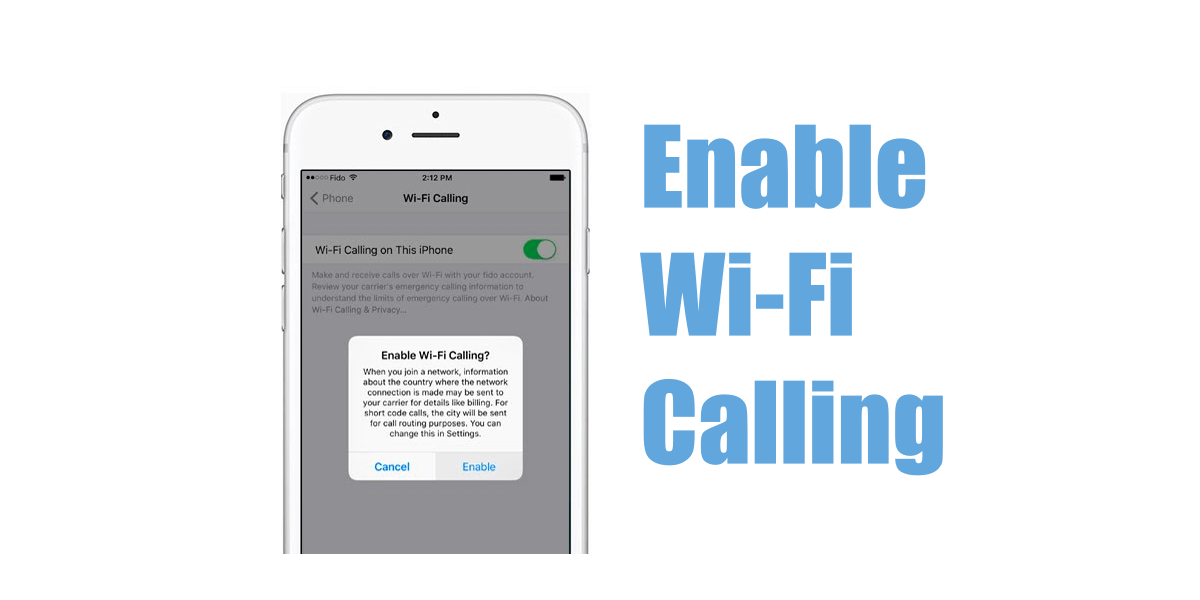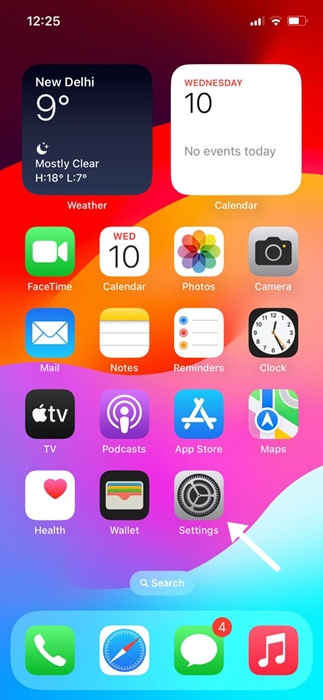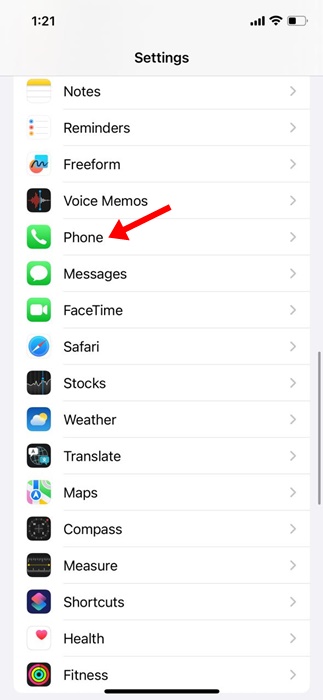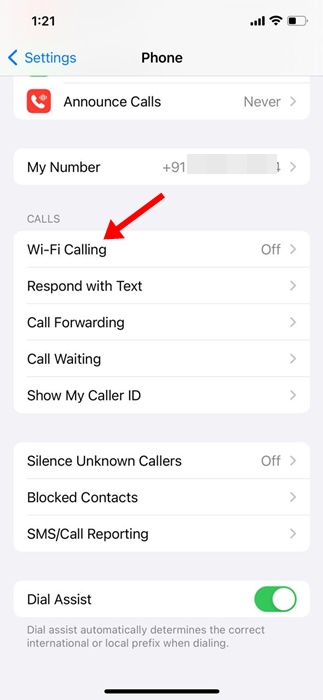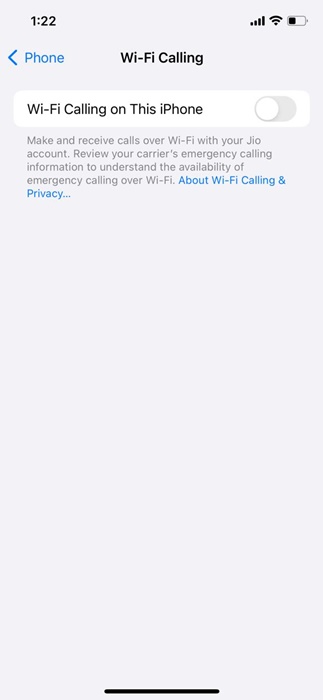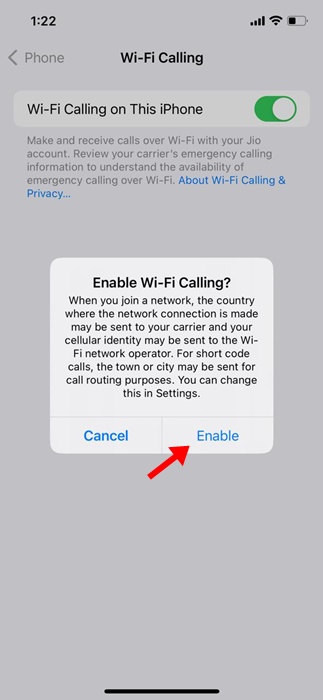На смартфонах с поддержкой Wi-Fi есть замечательная функция под названием «Вызовы по Wi-Fi». Эта функция в основном пригодится в районах с низкой или плохой связью, где сотовая связь всегда является проблемой.
Функция вызовов по Wi-Fi предназначена для предоставления функций звонков с помощью сетей Wi-Fi. Функция вызовов по Wi-Fi, которая использует для совершения вызовов подключение к Wi-Fi вашего телефона, делает две замечательные вещи: улучшает качество звука и сокращает время соединения при вызове.
В этой статье мы обсудим функцию вызовов по Wi-Fi на iPhone, а также то, как ее можно включить и использовать. Благодаря звонкам по Wi-Fi на iPhone вы можете совершать и принимать телефонные звонки в зоне с небольшим покрытием мобильной связи или вообще без него.
Итак, если вы часто застреваете в зоне, где нет мобильной связи, но есть подключение к Wi-Fi, вам следует использовать вызовы по Wi-Fi на своем iPhone. Вот несколько простых шагов, как включить звонки по Wi-Fi на iPhone.
Содержание
Что следует помнить перед использованием звонков по Wi-Fi на iPhone
Хотя включить вызовы по Wi-Fi на iPhone очень просто, перед использованием этой функции необходимо позаботиться о нескольких вещах. Вот некоторые необходимые условия для использования звонков по Wi-Fi на iPhone.
- Функция вызовов по Wi-Fi зависит от оператора сотовой связи. Поэтому ваш оператор сотовой связи должен поддерживать звонки по Wi-Fi.
- Чтобы использовать вызовы по Wi-Fi, ваш iPhone должен быть подключен к стабильному соединению Wi-Fi.
- Убедитесь, что на вашем устройстве установлена последняя версия программного обеспечения.
Это несколько вещей, которые вам нужно иметь в виду, прежде чем включать и использовать функцию вызовов по Wi-Fi на вашем iPhone.
Как включить вызовы по Wi-Fi на iPhone
Не нужно устанавливать стороннее приложение; Если ваш оператор сети поддерживает вызовы по Wi-Fi, вы можете включить и использовать эту функцию в настройках iPhone. Вот что вам нужно сделать.
1. Откройте приложение Настройки на своем iPhone.
2. Когда откроется приложение «Настройки», прокрутите вниз и нажмите Телефон.
3. На экране телефона прокрутите до раздела «Вызовы» и нажмите Вызовы по Wi-Fi.
4. На экране «Вызовы по Wi-Fi»включите переключатель «Вызовы по Wi-Fi на этом iPhone».
5. Теперь вы увидите приглашение «Включить вызовы по Wi-Fi». Нажмите Включить, чтобы продолжить.
6. Теперь, если вас попросят ввести свой адрес, чтобы воспользоваться службами экстренной помощи, введите информацию.
Вот и все! Это немедленно активирует функцию вызовов по Wi-Fi на вашем iPhone. Рядом с названием вашего оператора сети в строке состояния вы должны увидеть значок Wi-Fi.
Как использовать звонки по Wi-Fi на iPhone?
Теперь, когда вы включили вызовы по Wi-Fi на своем iPhone, вам может быть интересно узнать, как использовать функцию вызовов по Wi-Fi.
По сути, описанные нами шаги позволят включить вызовы по Wi-Fi, если ваш оператор сети поддерживает это. Вам не нужно ничего делать; если мобильная сеть недоступна, звонки будут осуществляться через Wi-Fi.
То же самое касается и звонков в службы экстренной помощи. Если услуги мобильной сети недоступны, для вызова службы экстренной помощи будут использоваться вызовы по Wi-Fi. Однако в некоторых случаях ваш iPhone может использовать информацию о местоположении, чтобы помочь в реагировании.
Важно! Если во время разговора будет потеряно соединение Wi-Fi, вызовы будут переключены на вашу сотовую сеть с использованием VoLTE, если он доступен и включен.
Вызовы по Wi-Fi не работают на iPhone?
Если вы не можете включить звонки по Wi-Fi на своем iPhone, вам нужно позаботиться о нескольких вещах. Вот несколько важных действий, если звонки по Wi-Fi не работают.
- Убедитесь, что вы правильно включаете вызовы по Wi-Fi.
- Перезагрузите iPhone после включения звонков по Wi-Fi.
- Попробуйте подключиться к другой сети Wi-Fi.
- Убедитесь, что программное обеспечение вашего устройства обновлено и ваш сетевой провайдер поддерживает звонки по Wi-Fi.
- Сбросьте настройки сети вашего iPhone.
- Выполните сброс настроек iPhone.
Итак, это руководство посвящено тому, как включить звонки по Wi-Fi на iPhone. Дайте нам знать, если вам нужна дополнительная помощь по включению вызовов по Wi-Fi на iPhone. Кроме того, если это руководство окажется для вас полезным, не забудьте поделиться им с друзьями.